Bootstrap y Parcel
La guía oficial sobre cómo incluir y agrupar CSS y JavaScript de Bootstrap en tu proyecto usando Parcel.
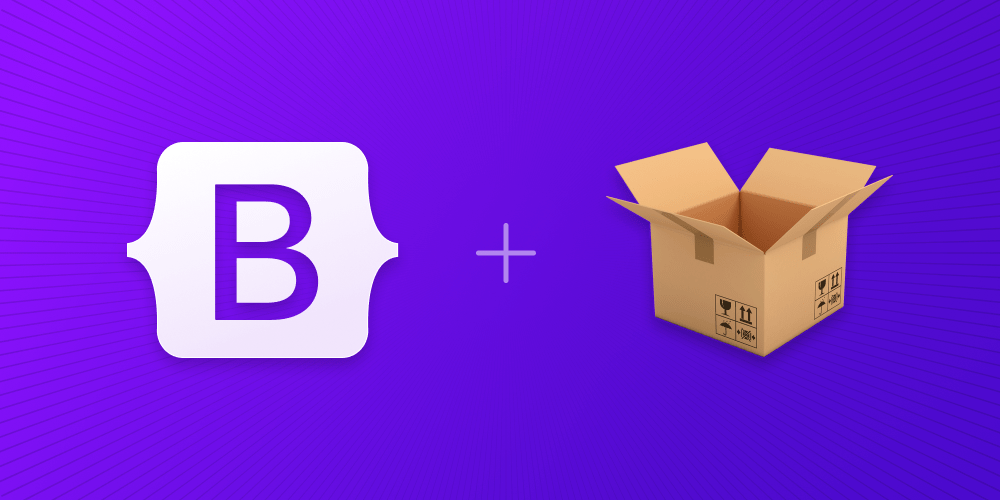
Configuración
Estamos creando un proyecto de Parcel con Bootstrap desde cero, por lo que existen algunos requisitos previos y pasos previos antes de que podamos comenzar realmente. Esta guía requiere que tengas Node.js instalado y cierta familiaridad con el terminal.
-
Crea una carpeta de proyecto y configura npm. Crearemos la carpeta
my-projecte inicializaremos npm con el argumento-ypara evitar que nos haga todas las preguntas interactivas.mkdir my-project && cd my-project npm init -y -
Instalar Parcel . A diferencia de nuestra guía de Webpack, aquí solo hay una única dependencia de herramienta de compilación. Parcel instalará automáticamente transformadores de lenguajes (como Sass) a medida que los detecte. Usamos
--save-devpara indicar que esta dependencia es solo para uso de desarrollo y no para producción.npm i --save-dev parcel -
Instalar Bootstrap. Ahora podemos instalar Bootstrap. También instalaremos Popper, ya que nuestros menús desplegables, ventanas emergentes y tooltips dependen de él para su posicionamiento. Si no planeas usar esos componentes, puedes omitir Popper aquí.
npm i --save bootstrap @popperjs/core
Ahora que tenemos todas las dependencias necesarias instaladas, podemos comenzar a trabajar creando los archivos del proyecto e importando Bootstrap.
Estructura del proyecto.
Ya creamos la carpeta my-project e inicializamos npm. Ahora también crearemos nuestra carpeta
src, hoja de estilo y archivo JavaScript
para completar la estructura del
proyecto. Ejecuta lo siguiente desde my-project o crea manualmente la carpeta y la estructura
de
archivos que se muestran a continuación.
mkdir {src,src/js,src/scss}
touch src/index.html src/js/main.js src/scss/styles.scss
Cuando hayas terminado, tu proyecto completo debería verse así:
my-project/
├── src/
│ ├── js/
│ │ └── main.js
│ ├── scss/
│ │ └── styles.scss
│ └── index.html
├── package-lock.json
└── package.json
En este punto, todo está en el lugar correcto, pero Parcel necesita una página HTML y un script npm para iniciar nuestro servidor.
Configurar Parcel
Con las dependencias instaladas y nuestra carpeta de proyecto lista para que comencemos a codificar, ahora podemos configurar Parcel y ejecutar nuestro proyecto localmente. Parcel en sí no requiere ningún archivo de configuración por diseño, pero sí necesitamos un script npm y un archivo HTML para iniciar nuestro servidor.
-
Rellena el archivo
src/index.html. Parcel necesita una página para renderizar, así que usamos nuestroindex.htmlpara configurar HTML básico, incluidos nuestros archivos CSS y JavaScript.<!doctype html> <html lang="en"> <head> <meta charset="utf-8"> <meta name="viewport" content="width=device-width, initial-scale=1"> <title>Bootstrap w/ Parcel</title> <link rel="stylesheet" href="scss/styles.scss"> <script type="module" src="js/main.js"></script> </head> <body> <div class="container py-4 px-3 mx-auto"> <h1>Hello, Bootstrap and Parcel!</h1> <button class="btn btn-primary">Primary button</button> </div> </body> </html>Estamos incluyendo un poco de estilo Bootstrap aquí con el
div class="container"y<button>para que podamos ver cuándo Parcel carga el CSS de Bootstrap.Parcel detectará automáticamente que estamos usando Sass e instalará el complemento Sass de Parcel para apoyarlo. Sin embargo, si lo deseas, también puedes ejecutar manualmente
npm i --save-dev @parcel/transformer-sass. -
Agrega los scripts Parcel npm. Abre el
package.jsony agrega el siguiente scriptstartal objetoscripts. Usaremos este script para iniciar nuestro servidor de desarrollo de Parcel y renderizar el archivo HTML que creamos después de compilarlo en el directoriodist.{ // ... "scripts": { "start": "parcel serve src/index.html --public-url / --dist-dir dist", "test": "echo \"Error: no test specified\" && exit 1" }, // ... } -
Y finalmente, podemos iniciar Parcel. Desde la carpeta
my-projecten tu terminal, ejecuta el script npm recién agregado:npm start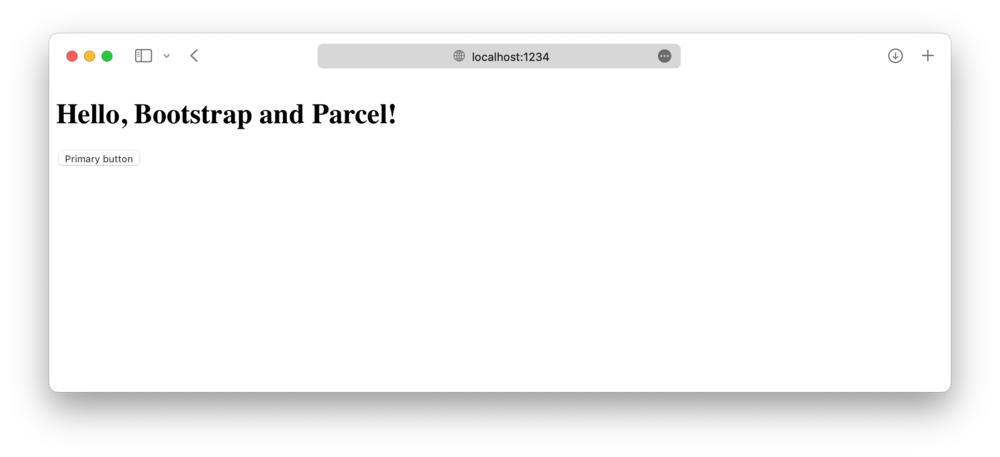
En la siguiente y última sección de esta guía, importaremos todo el CSS y JavaScript de Bootstrap.
Importar Bootstrap
Importar Bootstrap a Parcel requiere dos importaciones, una a nuestro styles.scss y otra a
nuestro main.js.
-
Importar CSS de Bootstrap. Agrega lo siguiente a
src/scss/styles.scsspara importar todo el Sass fuente de Bootstrap.// Import all of Bootstrap's CSS @import "bootstrap/scss/bootstrap";También puedes importar nuestras hojas de estilo individualmente si lo deseas. Lee nuestra documentación de importación de Sass para obtener más detalles.
-
Importar JS de Bootstrap. Agrega lo siguiente a
src/js/main.jspara importar todos los JS de Bootstrap. Popper se importará automáticamente a través de Bootstrap.// Import all of Bootstrap's JS import * as bootstrap from 'bootstrap'También puedes importar complementos de JavaScript individualmente según sea necesario para mantener bajos los tamaños de los paquetes:
import Alert from 'bootstrap/js/dist/alert' // or, specify which plugins you need: import { Tooltip, Toast, Popover } from 'bootstrap'Lee nuestra documentación de JavaScript para obtener más información sobre cómo usar los complementos de Bootstrap.
-
¡Y listo! 🎉 Con el código fuente Sass y JS de Bootstrap completamente cargados, tu servidor de desarrollo local ahora debería verse así.
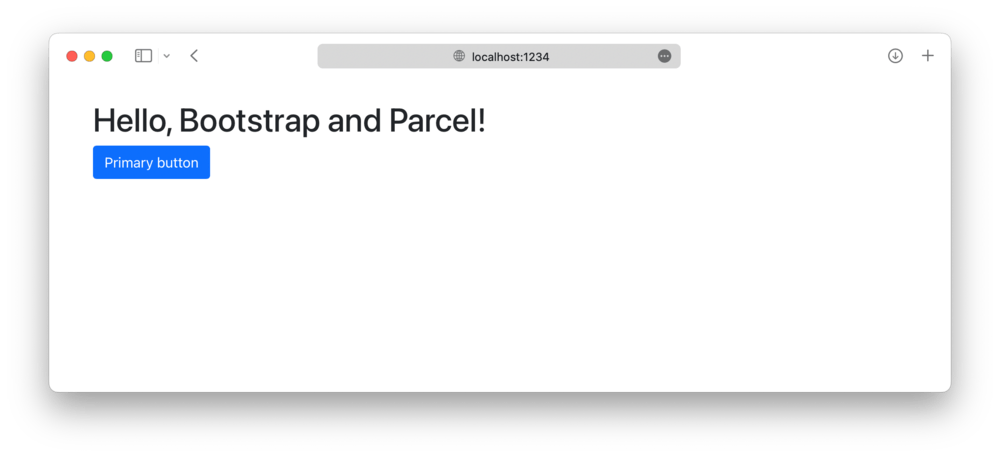
Ahora puedes comenzar a agregar cualquier componente Bootstrap que quieras usar. Asegúrate de consultar el proyecto de ejemplo de Parcel completo para saber cómo incluir Sass personalizado adicional y optimizar tu compilación importando solo las partes de CSS y JS de Bootstrap que necesites.
¿Ves algo incorrecto o desactualizado aquí? abre un issue en GitHub. ¿Necesitas ayuda para solucionar problemas? Buscar o iniciar una discusión en GitHub.